Cómo reproducir Windows Media en Mac [Las tres mejores soluciones]
¿Ha cambiado recientemente su dispositivo usado de Windows a Mac? Si acaba de hacerlo, supongo que también está teniendo dificultades con los nuevos comandos, la nueva interfaz y las nuevas ubicaciones a las que acceder para ver sus archivos. Entre todas las inquietudes en las que estás pensando, centrémonos en cómo reproducir Windows Media en Mac.
El problema sobre cómo reproducir Windows Media en una Mac generalmente lo encuentran los usuarios que intentan hacerlo en su Mac y FUNDAS MACBOOK. Algunos incluso están confundidos si este procedimiento es posible, principalmente debido a los formatos de archivo contradictorios y la falta de compatibilidad con el códec. En esta publicación, tenga la seguridad de que todas sus preguntas serán respondidas, especialmente las cosas más importantes que debe saber sobre la reproducción de archivos multimedia en Mac.
Guía de contenido Parte 1. ¿Qué son los archivos de Windows Media? (WMA y WMV)Parte 2. Tres formas de reproducir archivos de Windows Media en tu MacParte 3. Resumen
Parte 1. ¿Qué son los archivos de Windows Media? (WMA y WMV)
Los archivos de Windows Media, que se pueden clasificar en Windows Media Audio y Windows Media Video, se pueden reproducir originalmente en los programas Windows Media Player y Windows Video, respectivamente, que están integrados en todas las computadoras con Windows pero no en Mac. Esto describe mejor la razón detrás del tiempo difícil que se siente al intentar reproducir estos archivos en su computadora Mac. Su sistema Mac no es compatible con dichos archivos multimedia ni con los programas mencionados.

Todos los archivos WMA y WMV pueden contener videos, audios y fotos. Si ha estado usando una computadora con Windows todo el tiempo y de repente cambió a Mac, entonces definitivamente está en problemas, especialmente si tiene muchos de estos archivos multimedia y desea llevarlos con usted. Realmente enfrentará una dificultad al realizar el proceso de reproducción de Windows Media en Mac.
Por lo tanto, para acceder a ellos en su Mac, debe buscar una aplicación compatible con Mac que pueda reproducir estos archivos multimedia o convertirlos al formato de archivo compatible con MacOS.
Parte 2. Tres formas de reproducir archivos de Windows Media en tu Mac
Solución n. ° 1: instale un reproductor multimedia compatible en su Mac
¿Busca software gratuito sin limitaciones a la hora de descargarlo e instalarlo? VLC Media Player para Mac es un programa gratuito que está diseñado especialmente para coincidir con el sistema operativo de la computadora Mac. Al ser un software abierto, todos los usuarios pueden utilizarlo para reproducir sus archivos WMV y WMA. Otra ventaja que puede obtener al usar este software de código abierto para el proceso de "cómo reproducir Windows Media en Mac" es que incluso puede editar algunos videos ya que esta herramienta contiene múltiples funciones relacionadas con la edición de videos.
Por el momento, vea a continuación la guía completa sobre cómo reproducir Windows Media en Mac usando VLC Media Player para computadoras Mac.
- Para comenzar, descargue e instale la aplicación VLC Media Player en su Mac.
- Asegúrese de que la aplicación esté ubicada dentro de su carpeta Aplicaciones, lo que se puede hacer simplemente arrastrando y soltando el ícono de la aplicación en dicha ubicación.
- Justo después de eso, abra la aplicación VLC Media Player.
- Como puede ver en la parte derecha de la interfaz de la aplicación, hay un signo de flecha hacia abajo que se muestra con una descripción debajo de "Soltar archivos multimedia". Vaya a la carpeta donde inicialmente guardó los archivos WMA y WMV y luego comience a arrastrar los archivos al espacio mencionado.
- Unos segundos después, VLC comenzará a reproducir el archivo multimedia que acaba de colocar en su interfaz.
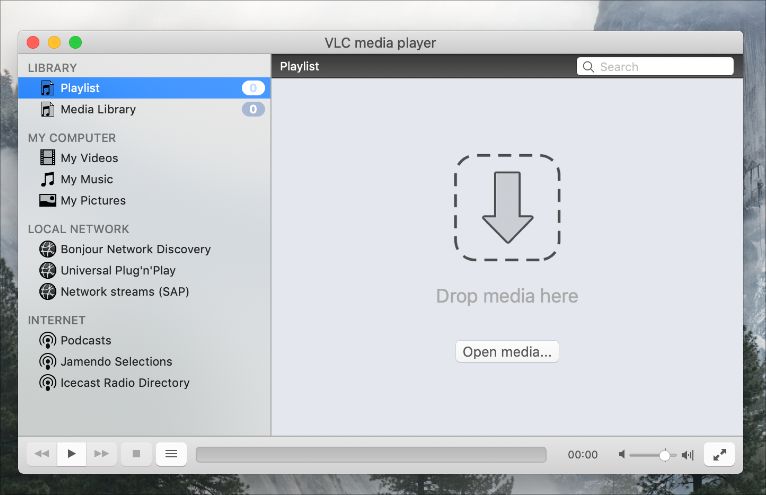
Solución No. 2: use un convertidor en línea (Convert.Files)
Internet es una buena fuente de herramientas y convertidores en línea que son de uso gratuito. Para continuar con el procedimiento de reproducción de Windows Media en Mac, puede usar la aplicación Convert.Files, que es un software en línea gratuito que es capaz de convertir por lotes diferentes archivos. Este convertidor en línea puede admitir una variedad de formatos de archivo que se pueden reproducir en Mac. Estos formatos incluyen WMA, M4A, MPG, MP3, AMV, MKV, MOV y más.
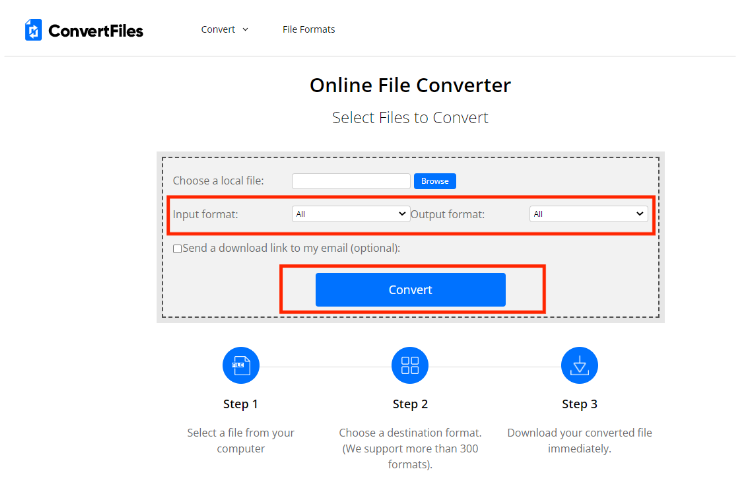
Solución n.º 3: Convierta archivos multimedia en formatos compatibles con una herramienta de terceros
Al igual que lo discutido, una buena solución para continuar con el proceso de cómo reproducir Windows Media en Mac es hacer uso de una herramienta de terceros que admita conversión, descarga y Eliminación de Apple Music DRM. Esto se debe a que la mayoría de los archivos multimedia están protegidos y no se puede hacer nada con ellos mientras estén presentes.
Si el archivo multimedia al que desea acceder en su Mac es Apple Music, le recomiendo usar Convertidor de música de Apple de AMusicSoft. Cuando se trata de gestionar archivos de Apple Music, AMusicSoft es la única herramienta que puede darte los mejores resultados, produciendo archivos con una alta calidad de audio en tan solo un par de minutos. Con la velocidad de trabajo 16 veces más rápida que tiene, todos los procedimientos se llevarán a cabo en un corto período de tiempo, lo que hará que la espera no sea tan larga. Aparte de eso, tiene una gran cantidad de formatos compatibles, y la mayoría de ellos se pueden reproducir en computadoras Mac. Además, los pasos a seguir para usar esta herramienta son muy fáciles de realizar.
También lo ayudará a mantener la transmisión de canciones en cualquier dispositivo, incluso sin una suscripción. Al usar la aplicación Apple Music o iTunes, es posible que encuentre algunos problemas de reproducción que pueden ser muy molestos. Quizás la aplicación iTunes no pueda iniciarse correctamente. En algunos casos, iTunes elimina la carátula del álbum o Apple Music se reproduce automáticamente. Para solucionar problemas comunes en iTunes o Apple Music, deberá transferir música a otros reproductores para reproducirla sin problemas. Échales un vistazo a continuación.
- Abra su computadora y presione el ícono del navegador para iniciarlo. Luego, ingrese al sitio web de AMusicSoft para descargar la aplicación Apple Music Converter. La instalación debería realizarse luego de que se complete la descarga.
Descargar gratis Descargar gratis
- Abra la aplicación y elija los archivos multimedia para convertir. Marque la casilla de verificación antes de cada título y modifique algunas configuraciones de conversión a continuación.

- Seleccione el formato de conversión y la carpeta final también.

- Presione el botón Convertir para permitir que comience el proceso.

- Por último, una vez finalizada la conversión, guarde los archivos resultantes. Los resultados se pueden ver en el menú Convertido en la parte superior.
Parte 3. Resumen
Si el proceso sobre cómo reproducir Windows Media en Mac parecía difícil antes, después de aprender las soluciones compartidas anteriormente, ya debe haber creído que esto es muy simple. Para ser capaz de dicho proceso, basta con elegir entre las mejores soluciones abordadas. Además, si desea acceder a sus archivos de Apple Music, debe usar Convertidor de música de Apple de AMusicSoft para convertirlos y descargarlos en formatos compatibles.
La gente también Leer
- La aplicación Apple Music se está instalando en dispositivos que no son de Apple para reproducir
- ¿Tienda de aplicaciones atascada al cargar? Aquí está cómo solucionarlo
- Disfrutemos de la lista exclusiva de Apple Music
- ¿Qué es el formato de audio de iTunes Store y cómo jugar?
- Cómo hacer una copia de seguridad de sus listas de reproducción a través de Apple CD Burner
- Comparación de servicios de transmisión de música: cuál es mejor
- Google Play Vs iTunes Store: ¿Cuál es mejor?
- Cómo reproducir Apple Music en Peloton: guías y procedimientos
Robert Fabry es un apasionado del blog y un entusiasta de la tecnología que tal vez pueda contagiarte algunos consejos. También siente pasión por la música y ha escrito para AMusicSoft sobre estos temas.